Photoshop调出模特照片梦幻高雅的青蓝色(4)
2010-06-08 22:46:33 作者:未知 来源:互联网 网友评论 0 条
Photoshop调出模特照片梦幻高雅的青蓝色
| 7、这一步是要改变整体背景的颜色,创建色相/饱和度调整图层,把着色选项勾选,参数设置如下图。确定后用黑色画笔把人物部分擦出来。 |
 |
| 8、从这步开始就是后期装饰了,先下载一种钻石珠宝的笔刷,然后载入,选其中一种如下图,然后新建一层,在人物的头饰部分随意刷。 |
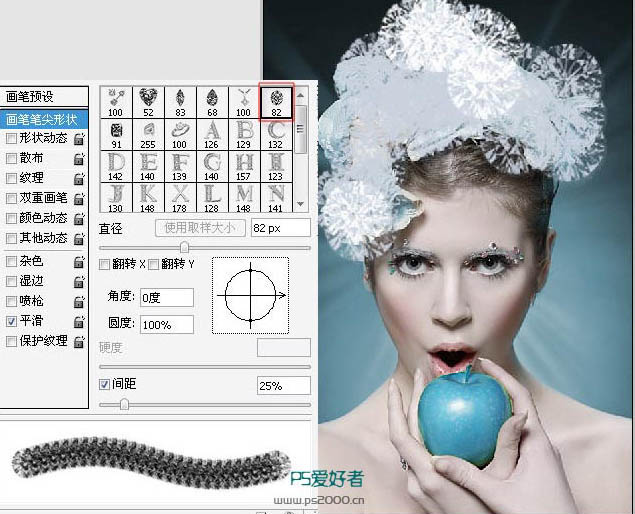 |
| 9、为了增加真实感,找一幅珠宝饰品,不过先要将其抠出,然后再拖入我们制作的图中,用自由变换工具控制大小并摆好位置,再用柔边橡皮擦进行编边沿融合。最后在上面再用刚才的钻石笔刷刷一下。 |
 |
关键词:调出照片梦幻高雅的青蓝色
本文导航
1、Photoshop调出模特照片梦幻高雅的青蓝色(1)2、Photoshop调出模特照片梦幻高雅的青蓝色(2)3、Photoshop调出模特照片梦幻高雅的青蓝色(3)4、Photoshop调出模特照片梦幻高雅的青蓝色(4)5、Photoshop调出模特照片梦幻高雅的青蓝色(5)6、Photoshop调出模特照片梦幻高雅的青蓝色(6)相关文章
- 1970-01-01
[错误报告] [推荐] [收藏] [打印] [关闭] [返回顶部]


 已有
已有


